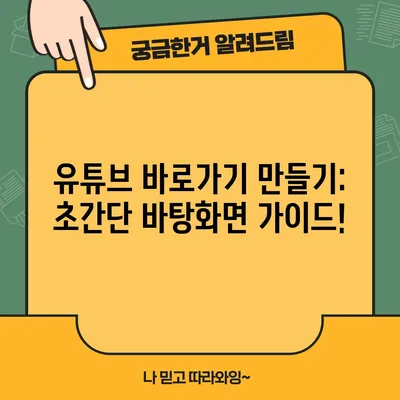유튜브 바로가기 만들기 초간단 바탕화면
유튜브 바로가기 만들기 초간단 바탕화면을 만드는 방법을 자세히 설명합니다. PC와 모바일 모두에 활용할 수 있는 팁과 트릭을 포함합니다.
유튜브 바로가기 만들기 개요
유튜브 바로가기를 만드는 것은 요즘 사용자들에게 매우 유용한 기능입니다. 유튜브 영상은 저희 일상에서 매우 중요한 요소가 되었으며, 바탕화면에 바로가기 아이콘을 만들어서 쉽게 접근할 수 있다면 상당히 편리합니다. 유튜브 바로가기 만들기 초간단 바탕화면 설정을 통해 언제든지 원하는 영상에 쉽게 접근할 수 있도록 해보겠습니다.
유튜브는 매일 수많은 영상을 업데이트하기 때문에 이를 보다 쉽게 접근하기 위한 방법이 필요합니다. 특히, PC 사용자와 모바일 사용자 각각의 특징과 편의성을 고려한 접근 방법을 제공할 것입니다. PC에서는 여러 단계의 프로세스를 거쳐야 하지만, 모바일에서는 비교적 간단한 방법으로 바로가기를 설정할 수 있습니다.
아래는 PC와 모바일 각각의 유튜브 바로가기 만들기 방법을 체계적으로 설명할 테니 주의 깊게 따라와 주세요.
| 구분 | 접근 방법 | 설명 |
|---|---|---|
| PC | 복잡하지만 유용 | URL 복사 후 우클릭으로 바로가기 생성 |
| 모바일 | 간단하게 가능 | 사파리로 홈페이지 접속 후 홈 화면 추가 클릭 |
💡 유튜브를 더 쉽게 이용할 수 있는 방법을 확인해 보세요. 💡
PC에서 유튜브 바로가기 만들기
PC에서 유튜브 바로가기를 만드는 과정은 다소 복잡하게 느껴질 수 있지만, 여러 단계를 거치다 보면 누구나 쉽게 해낼 수 있습니다. 먼저 유튜브 URL을 확인해야 합니다. 사이트에 직접 들어가거나 주소 표시줄에서 URL을 복사해둡니다. 이렇게 유튜브 URL을 준비한 후, 바탕화면으로 마우스 커서를 이동합니다. 빈 공간에서 오른쪽 클릭을 통해 메뉴를 열고, 새로 만들기 -> 바로가기를 선택합니다.
| 단계 | 설명 |
|---|---|
| 1단계 | 바탕화면에서 우클릭 후 새로 만들기 클릭 |
| 2단계 | 바로가기 선택 |
| 3단계 | 복사한 URL 입력 후 다음 클릭 |
이후, 생성된 바로가기의 이름을 지정해야 합니다. YouTube 혹은 유튜브로 설정하면 좋습니다. 이 과정을 통해 브라우저 아이콘 모양의 유튜브 바로가기가 완성됩니다. 만약 여기서 한 단계 더 나가고 싶다면 구글을 이용해 유튜브 아이콘 ico를 검색해 매력적인 아이콘 이미지를 다운로드 할 수 있습니다. 이미지를 다운로드한 후에 아까 생성한 바로가기를 오른쪽 클릭하여 속성 메뉴로 들어갑니다. 웹문서 탭에서 아이콘 변경 버튼을 클릭하고, 방금 다운로드한 아이콘을 선택하면 됩니다.
이렇게 간단한 과정을 통해 여러분은 이제 바탕화면에서 직접 유튜브를 즐길 수 있는 바로가기를 손에 넣게 됩니다. 그렇다면 이제부터는 모바일에서의 유튜브 바로가기 만들기 방법에 대해 알아보겠습니다.
💡 유튜브 바로가기를 만드는 쉬운 방법을 알아보세요! 💡
모바일에서 유튜브 바로가기 만들기
모바일에서도 유튜브 바로가기를 만드는 방법은 매우 간단합니다. iOS 디바이스를 기준으로 설명드리겠지만, 안드로이드에서도 유사한 방법이 적용됩니다. 먼저 사파리 앱을 실행하여 유튜브 홈페이지에 접속합니다. 이후, 화면 하단에 있는 업로드 버튼을 찾아 클릭하여 다음 단계로 넘어갑니다.
| 단계 | 설명 |
|---|---|
| 1단계 | 사파리 열기 -> 유튜브 홈페이지 접속 |
| 2단계 | 하단의 업로드 버튼 클릭 |
| 3단계 | 홈 화면에 추가 선택 후 이름 입력 |
이제 하단으로 스크롤을 내려 홈 화면에 추가 버튼을 찾아 클릭합니다. 추가될 이름을 입력하거나 기본 이름을 유지하고 추가 버튼을 클릭하면, 아이콘이 바탕화면에 추가되어 있습니다. 이 아이콘도 유튜브 아이콘으로 쉽게 알아볼 수 있죠!
모바일의 경우 이러한 방식으로 짧은 시간 내에 바로가기를 생성할 수 있기 때문에 PC보다 훨씬 더 빠르고 간편하게 할 수 있습니다. 다양한 디바이스에서 이 기법을 활용하여 유튜브를 쉽게 즐기실 수 있을 것입니다.
💡 유튜브 바로가기를 만들면 어떤 이점이 있을까요? 지금 알아보세요! 💡
결론
유튜브 바로가기 만들기 초간단 바탕화면에 대한 자세한 설명을 드렸습니다. PC와 모바일 모두에서 쉽게 설정할 수 있으며, 각각의 특징과 편의성을 살려 설정하는 방법을 공유했습니다.
PC에서는 여러 단계가 필요하지만, 이러한 과정을 통해 직접적으로 유튜브를 활용할 수 있는 환경을 조성할 수 있습니다. 반면에, 모바일에서는 손쉽게 접근할 수 있어 빠르게 바로가기를 만들어 이용할 수 있습니다.
이제 여러분도 여기서 배운 방법을 활용하여, 매일 보는 유튜브 영상을 더욱 쉽게 이용해 보시기 바랍니다. 편리한 접근성 덕분에 더 많은 시간을 유튜브에서 보낼 수 있게 될 것입니다!
💡 유튜브 바로가기 설정으로 더 빠르게 동영상 감상하세요! 💡
자주 묻는 질문과 답변
💡 유튜브 바로가기를 만드는 방법을 지금 바로 알아보세요! 💡
질문1: PC에서 유튜브 바로가기 만드는 방법이 어렵지는 않나요?
답변1: 초기 설정이 몇 단계 필요하지만, 설명에 따라 차근차근 진행하면 쉽게 만들 수 있습니다.
질문2: 모바일에서 만든 바로가기는 iOS와 안드로이드에서 어떻게 다르나요?
답변2: 기본적인 과정은 비슷하지만, 버튼 위치와 이름이 약간 다를 수 있습니다. 각 디바이스마다 따르는 ui/ux에 따라 친숙한 방식으로 진행하시면 됩니다.
질문3: 유튜브 바로가기를 삭제하고 싶으면 어떻게 하나요?
답변3: 바탕화면에서 아이콘을 찾아 일반적인 앱 아이콘처럼 삭제하면 됩니다. 오른쪽 클릭 후 삭제를 선택하면 됩니다.
질문4: 유튜브 아이콘은 어디서 구할 수 있나요?
답변4: 구글에서 유튜브 아이콘 ico로 검색하면 다양한 이미지를 찾을 수 있습니다. 원하는 이미지를 다운로드하면 됩니다.
이러한 질문들이 도움이 되었기를 바랍니다!
유튜브 바로가기 만들기: 초간단 바탕화면 가이드!
유튜브 바로가기 만들기: 초간단 바탕화면 가이드!
유튜브 바로가기 만들기: 초간단 바탕화면 가이드!